こんにちは、さとりんです。
ブログにお越しくださりありがとうございます!
この記事ではRoamJSのたくさんの機能ツールの中で一押しであるRoam42について解説していきます。というのも、Roam42はもともとRoam Hackerさんにより独立して運営されていたツールなんですが、RoamJSに管理が統合されたんです。なので、このRoam42だけちょっと異色なくらい機能豊富にできています。

ということでRoam Researchを使い始めの方には、Roam42だけをまずはインストールして使っていただくことをお勧めします。これが使えるだけでかなりRoamヘビーユーザーになれますよ!
この記事では
- Roam42でできること
- Roam42のオススメ機能について
- Roam42のインストール方法
- Roam42の開発者について
を解説していきます。ぜひ最後までお付き合いください!
Roam42でできること
まず最初にRoam42でできることを紹介します。
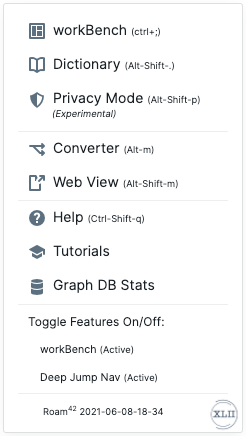
- workBench:Roam Researchのショートカットを呼び出す
- Dictionary:英英辞書
- Privacy Mode:セキュリティ機能
- Converter:書き出し機能
- Web View:Web表示
- Help:ヘルプ
- Tutorials:Roam42の使い方(英語)
- Graph DB Stats:DBの状態を確認する
メニューに表示されている機能は以上になります。
Roam42のオススメ機能について
このように、Roam42でできることはたくさんあるのですが、その中で一番利用頻度が多いのが以下の3つになります。
- SmartBlock
- workBench
- Converter
SmartBlock
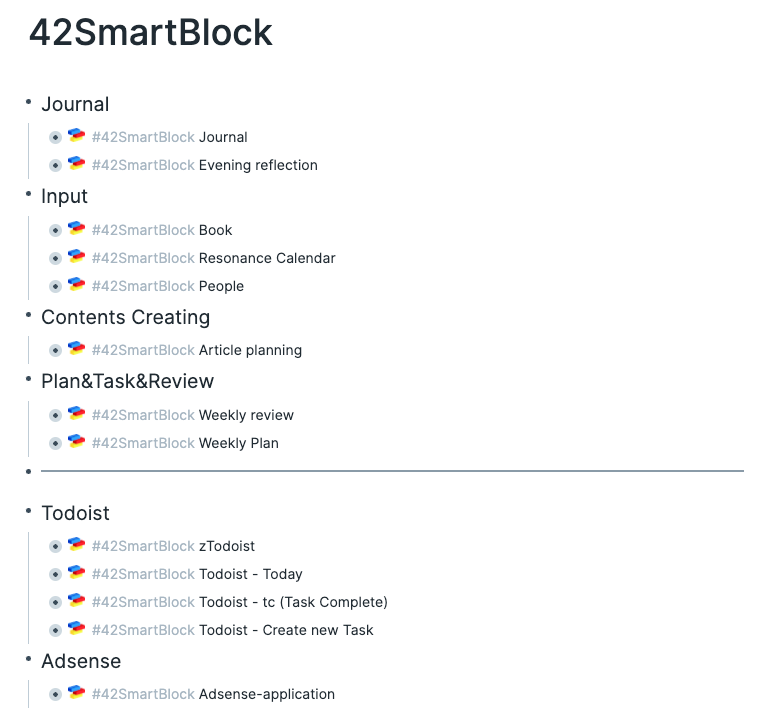
SmartBlockは簡単にいうと、Roam Researchに入れ込んだテンプレートやアプリを自在に読み出す機能です。
例えば、本のノートを取りたければ、「Book」のコードを読み込めば、
- Author:
- Start Date:
- End Date:
- Sammary {{word-count}} :
- Evergreen knowledge:
を呼び出して、すぐにノートを取ることができます。このようにテンプレートを呼び出すこともできますが、Javascriptを呼び出せば外部からデータを引っ張ってくることもできます。
例えば、「Todoist – Today」を呼び出すと、Todoistに登録された「今日が期限のタスク」をRoam Researchに引っ張り出すことができます。また、逆に「Todoist – Create new Task」を実行すれば、Roam Research上のタスクをTodoistに登録することができます。最終的には、「Todoist – tc(Task Complete)」を実行すれば、Todoistのタスクは完了します。
私はすごくベーシックな部分しか使っていてませんが、世界中にはいろんな使い方をしている方もいますので、今度紹介していきますね。
このようにRoam42のSmartBlock機能を使えば、Roam Researchを使いながらも、その枠に囚われずに幅広く活用することが可能になるわけです。
workBench
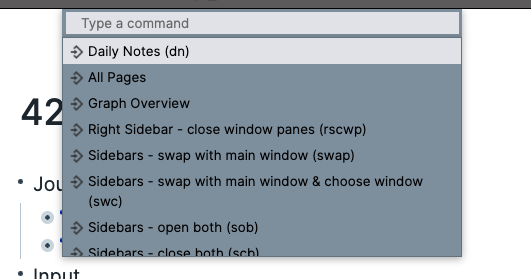
workBenchは、Roam Researchのキーボードショートカットを自在に検索して実行する機能です。主にマウスを使わずに効率的に仕事を進めたい方向けの機能です。
でも、長くRoam Researchを使うのであれば、ショートカットは使った方がいいですし、私もなるべくマウスを使わずにショートカットを多用するようにしています。その方が
- キーボードから手を離しマウスに手を移動する
- マウスを操作する
- マウスから手を離しキーボードに手を戻す
という工程を省くことができます。それが毎日何十回、何百回、何千回となると莫大な時間になりますから、ショートカットを今から少しずつ使えるようにしましょう。
Converter
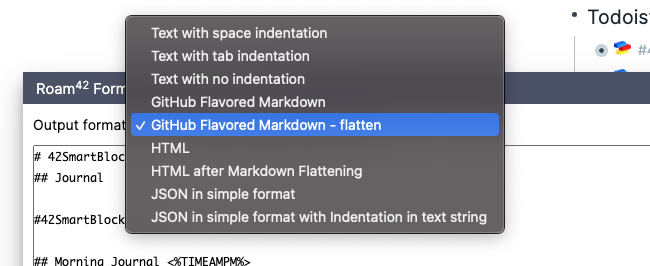
Converterは、Roam Researchでライティングをした際の書き出しについての機能です。現在のところWordPressなどへの自動連携機能はないので、もしRoam Researchに原稿の下書きを書いたら、フォーマットを選んで書き出す必要があります。
というのも、Roam Researchはバレット形式で記述していくので、そのままコピペでWordPressに貼り付けると「・」がたくさんあるひどい状態になってしまいます。。。
なので、ちゃんとMarkdown形式を生かしながらWordPressに原稿を持っていく場合には、「GitHub Flavered Markdown – flattern」を選択するようにします。
いろんな形式で書き出せるのであなたの媒体に合わせて書き出しフォーマットを選ぶと、Roam Researchをライティングツールとしても活用することができますので、ぜひ活用してみてください。
Roam42のインストール方法
Roam42は現在RoamJSからインストールすることができます。
インストール方法は前回の記事でもお話ししましたが非常に簡単です。
- Copy Extentionボタンを押してコードをコピーする
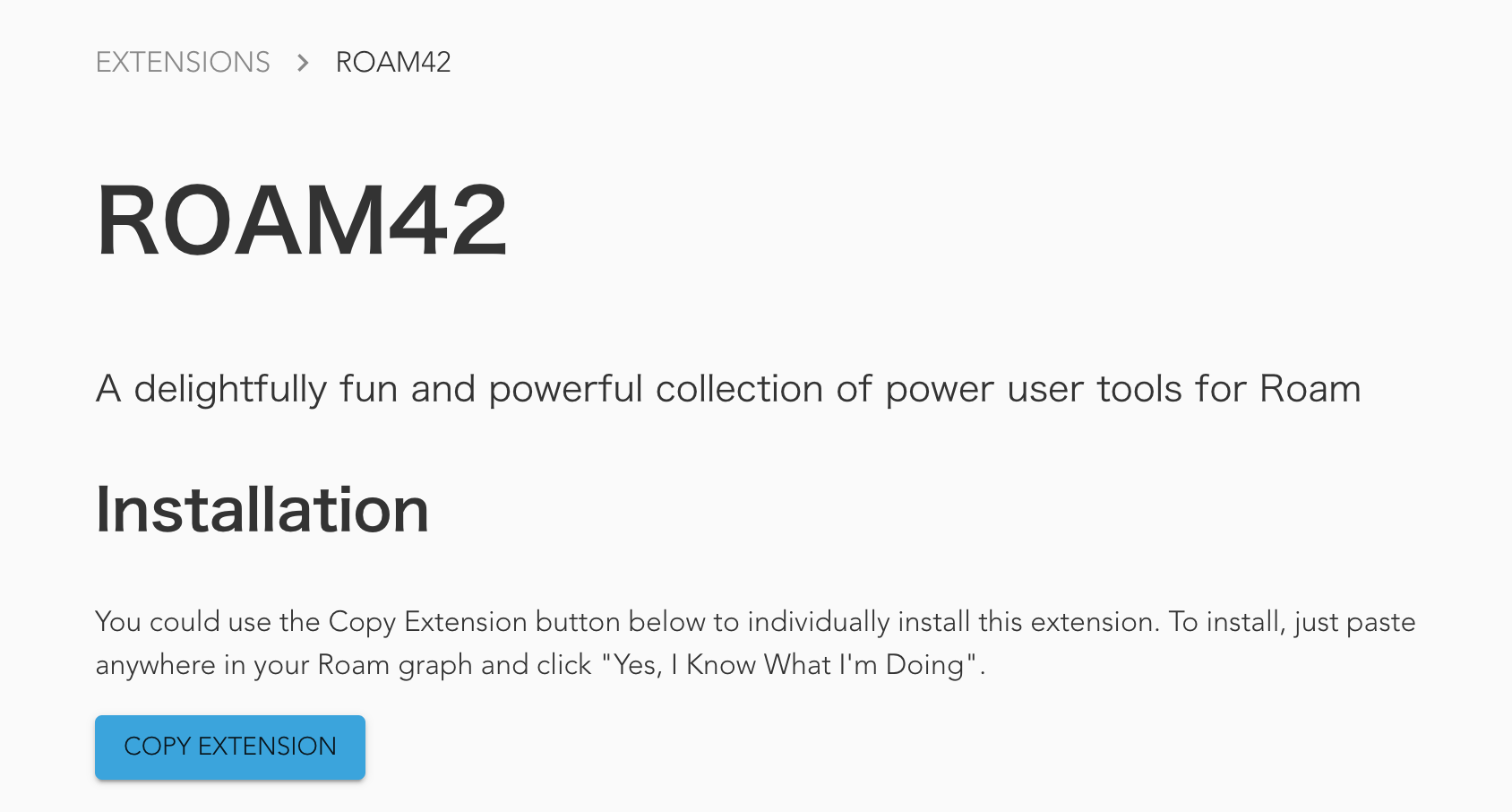
- 任意のページにコードを貼り付ける
- 「Yes, I Know What I’m Doing」ボタンを押す

これだけです。簡単ですよね?
Roam42の開発者について
最後にRoam42の開発者について紹介したいと思います。
RoamHackerさん、Personal Knowledge Management(PKM)、タイムマネジメント、プロジェクトマネジメントに関するメソッドやツールについてフォーカスしている方です。
見るからに海外の聡明なプログラマーという感じです。
色々とRoam ResearchのYouTubeとかみてると、他の人の動画にコメントとか残していて、彼らを励ましている様子も見えるので非常に好感が持てます。
英語のメッセージしかありませんけど、Google翻訳などを駆使すれば内容は理解できますので、ぜひフォローして最新情報をキャッチアップしてみてください。
まとめ
最後までお読みいただきありがとうございます。この記事では、
- Roam42でできること
- Roam42のオススメ機能について
- Roam42のインストール方法
- Roam42の開発者について
について解説してきました。
Roam Researchを使い始めたら最初にRoam42を使い始めるとスムーズにRoam Researchを使いこなすことができるのでは、と個人的に考えています。
ぜひ今回の記事を参考にしていただき、Roam Researchライフを楽しんでください!

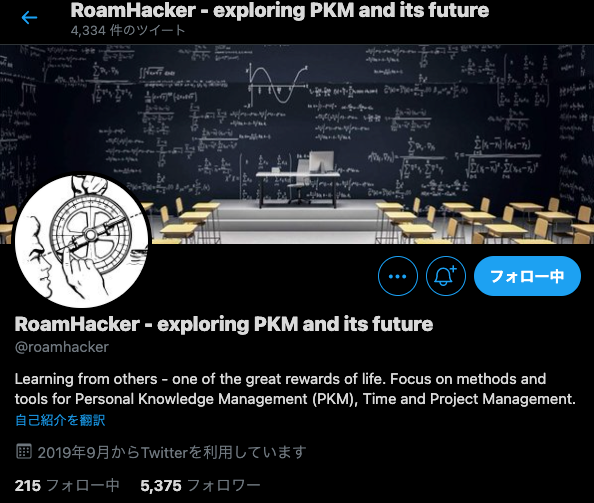


コメント